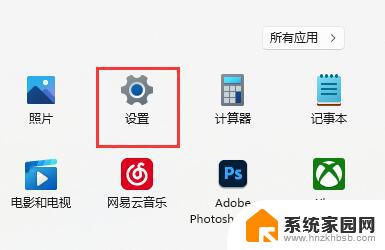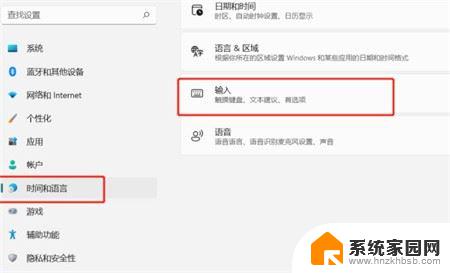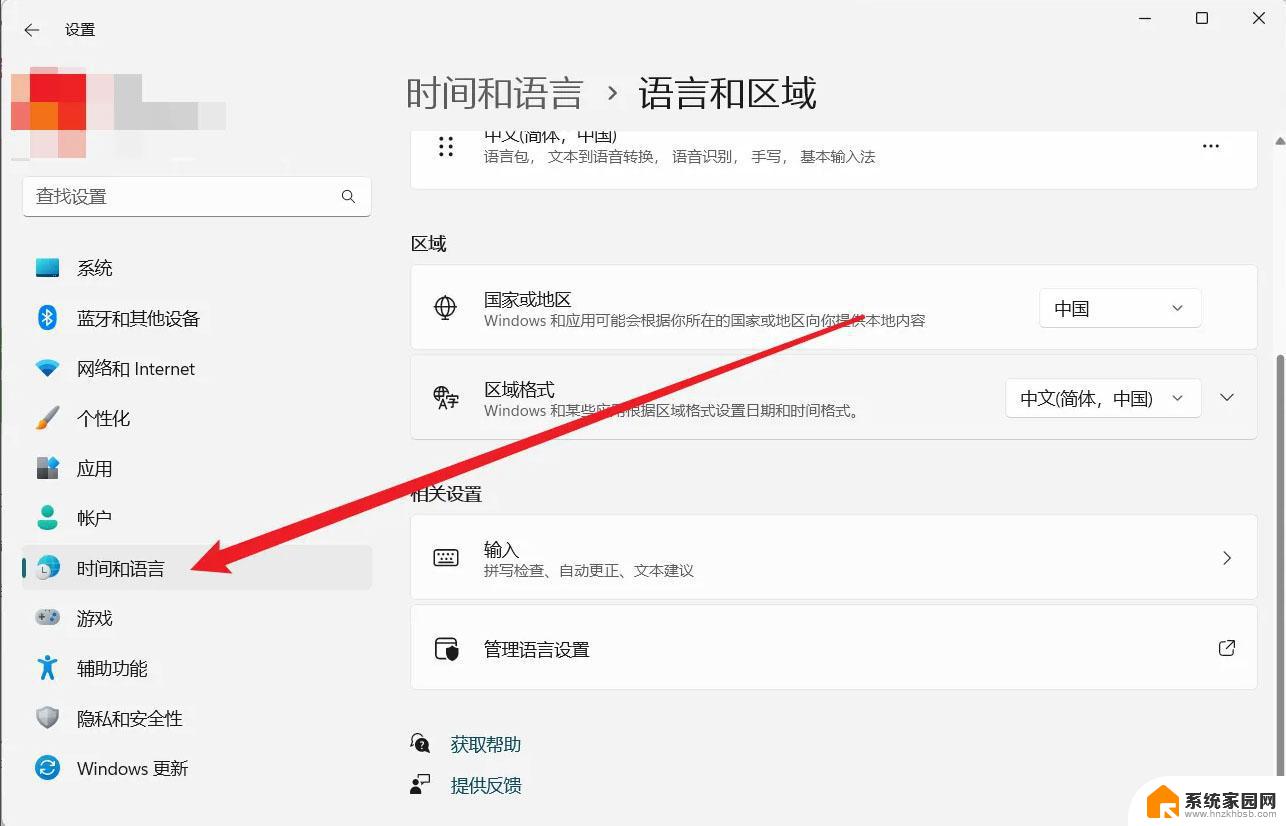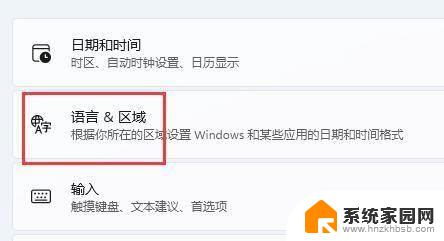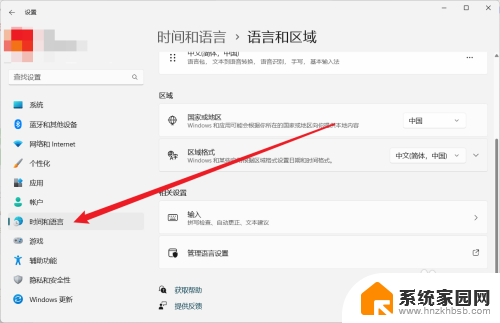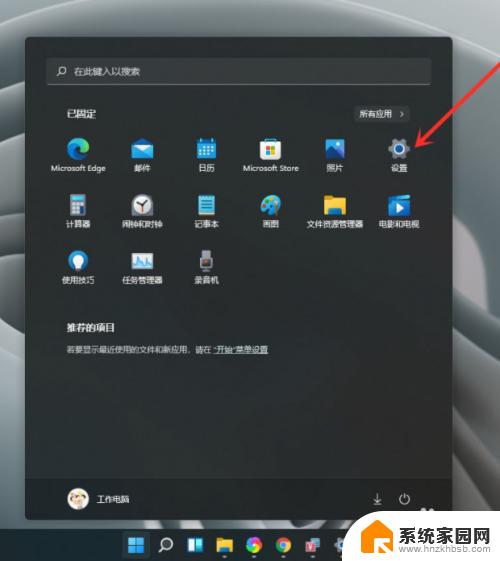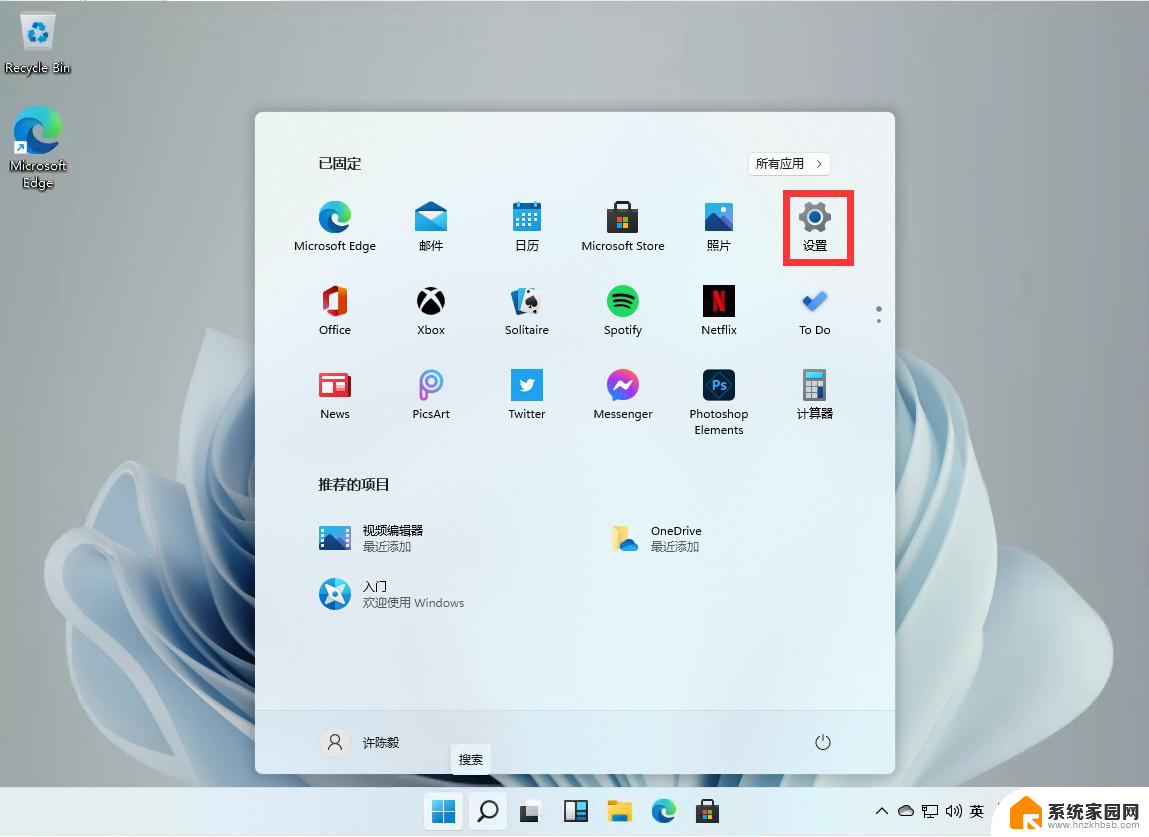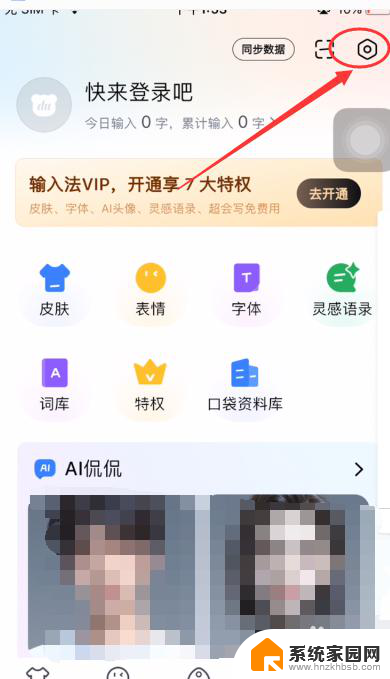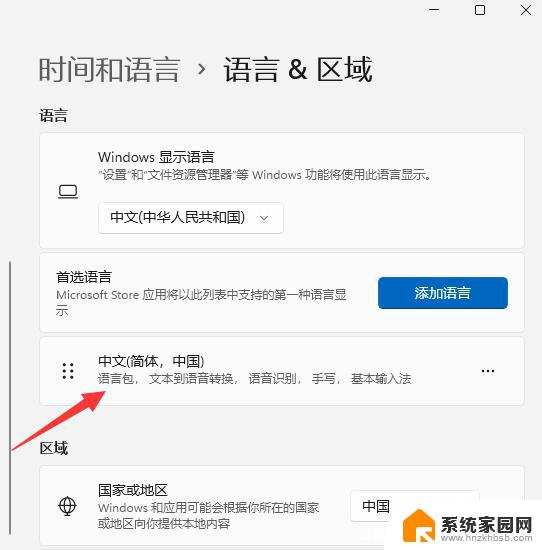win11如何关闭其他输入法 Win11最新输入法关闭教程
更新时间:2025-01-16 11:44:55作者:yang
Win11系统中,有时我们可能会因为不需要或不常用的输入法而想要关闭它们,以简化输入法切换的过程,关闭Win11系统中的其他输入法并不困难,只需按照简单的步骤进行操作即可完成。在本教程中,我们将详细介绍Win11系统如何关闭其他输入法,让您轻松实现个性化的输入法设置。愿意尝试的朋友不妨跟随我们一起来学习吧!
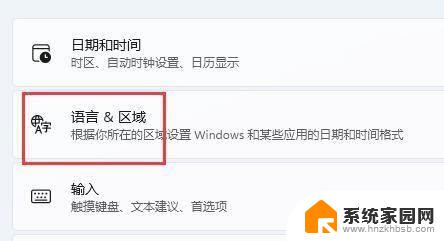
相关下载
Win11怎么禁用输入法
1、首先打开开始菜单,进入“设置”
2、接着在左边栏找到“时间和语言”,点击进入。
3、然后打开右边的“语言&区域”选项。
4、随后点击首选语言右边的“添加语言”按钮。
5、打开后,搜索“英语”,找到“英语(美国)”,点击“下一页”
6、找到后,我们“安装”这个英文输入法。
7、等待安装完成后,打游戏之前切换到“英文输入法”就可以禁用输入法了。
以上就是win11如何关闭其他输入法的全部内容,有遇到相同问题的用户可参考本文中介绍的步骤来进行修复,希望能够对大家有所帮助。